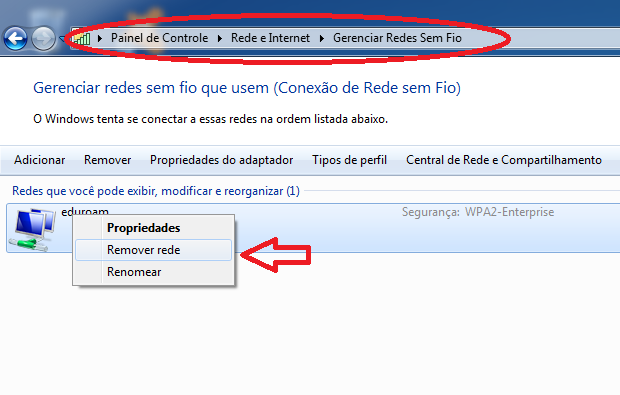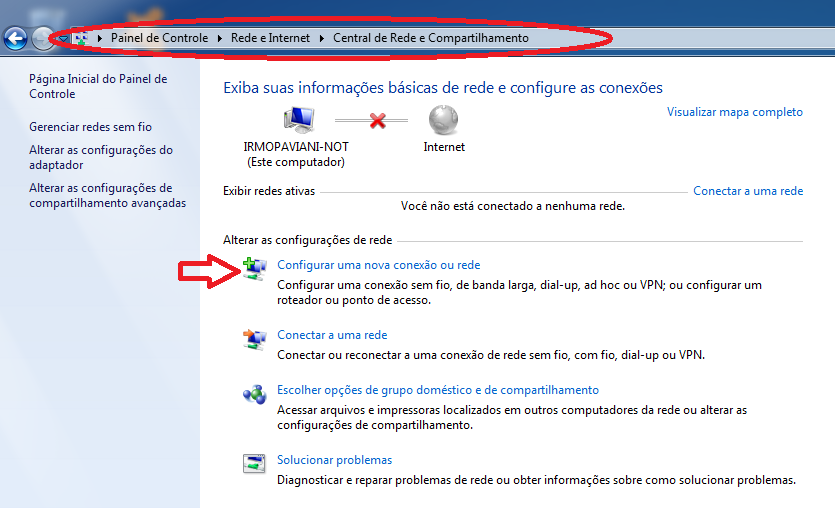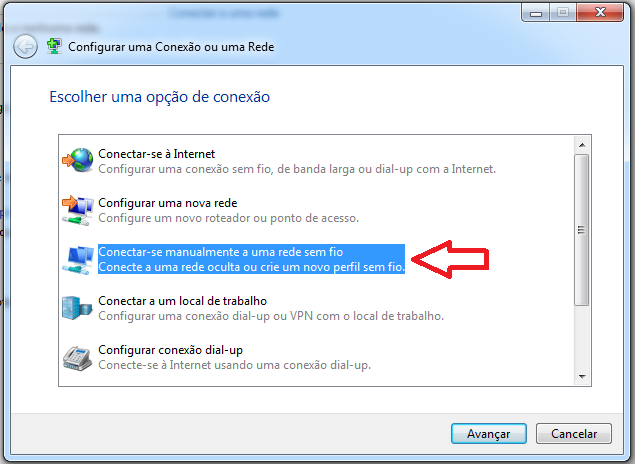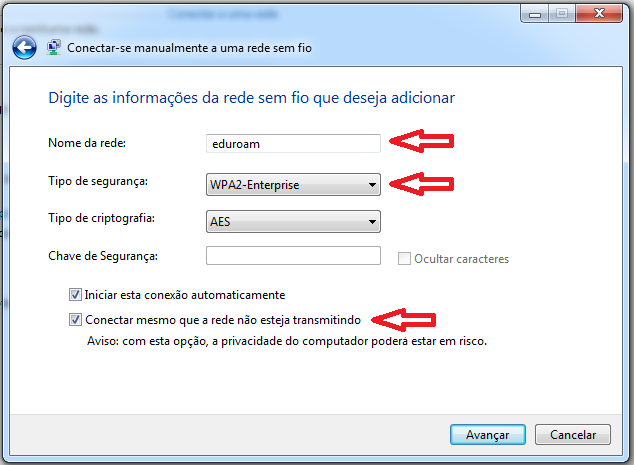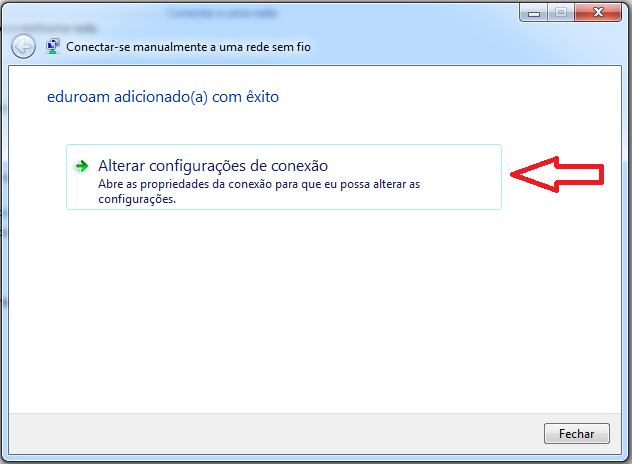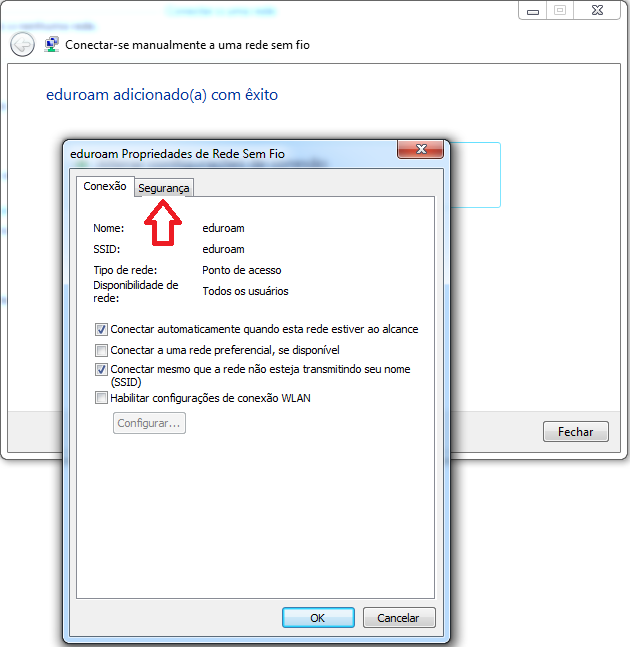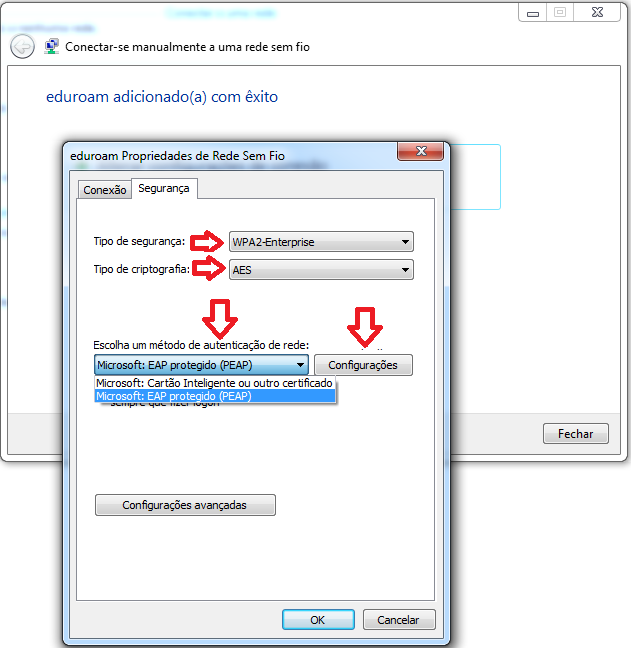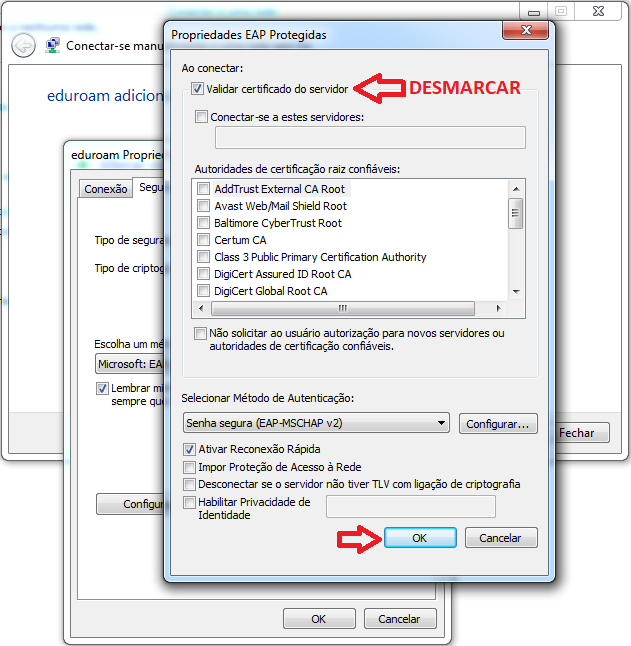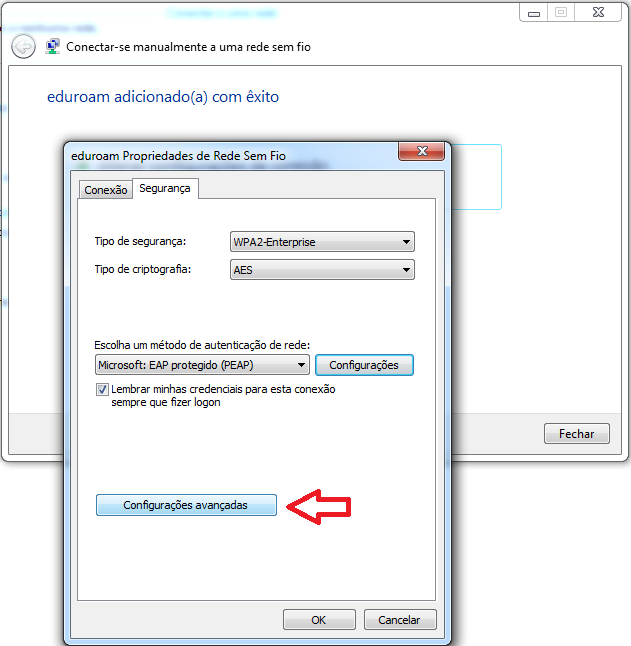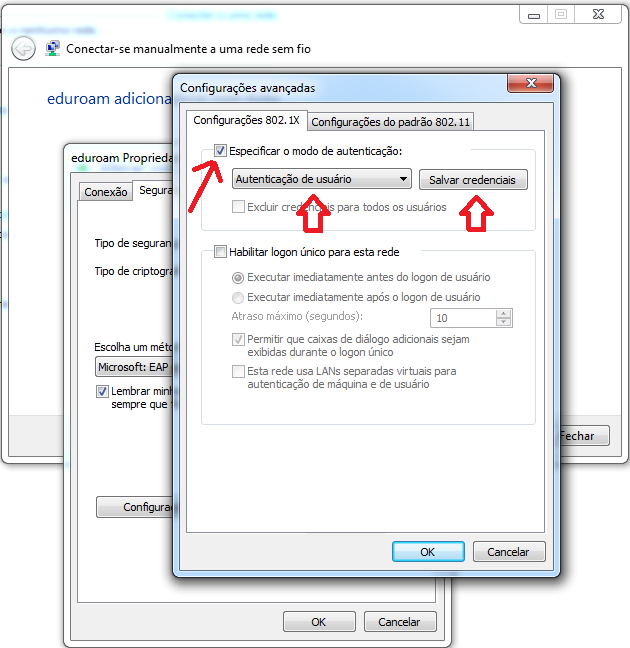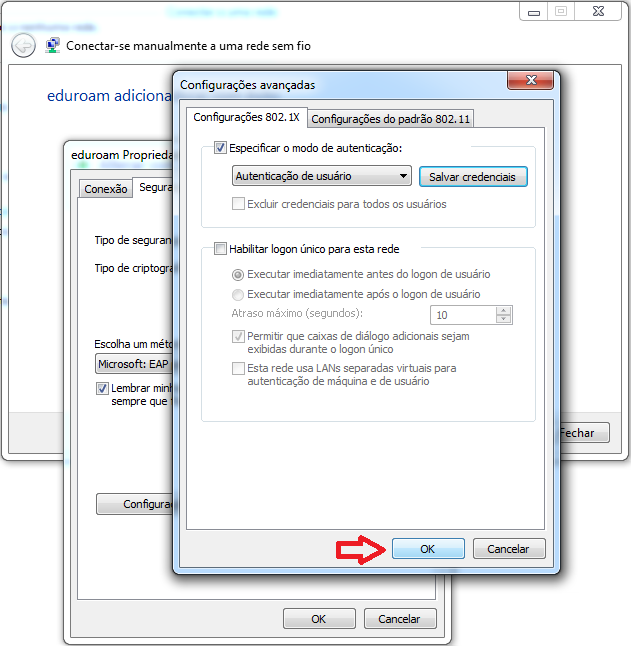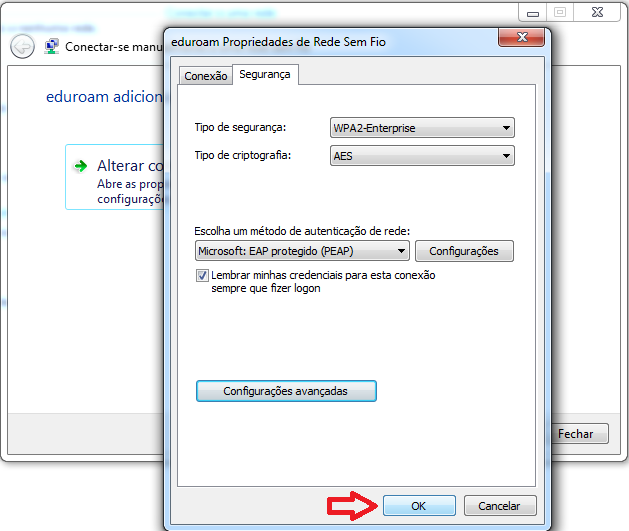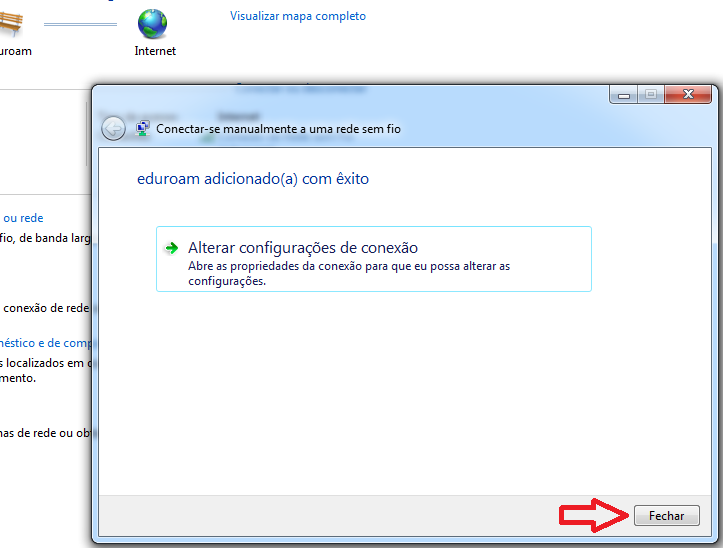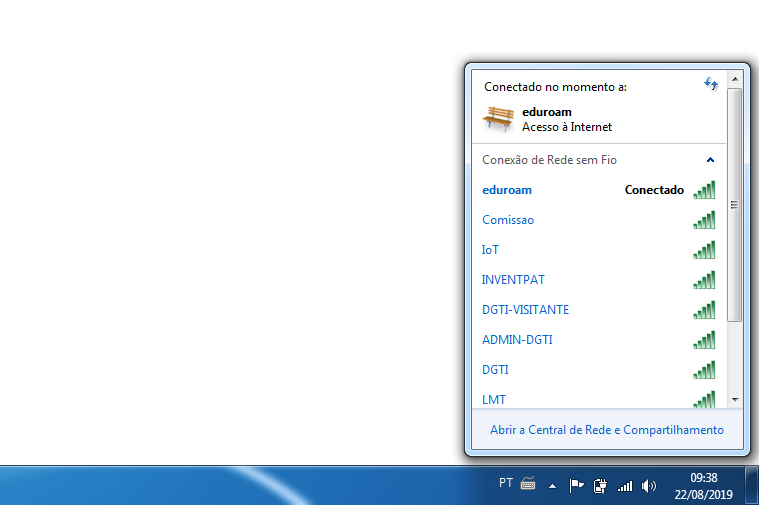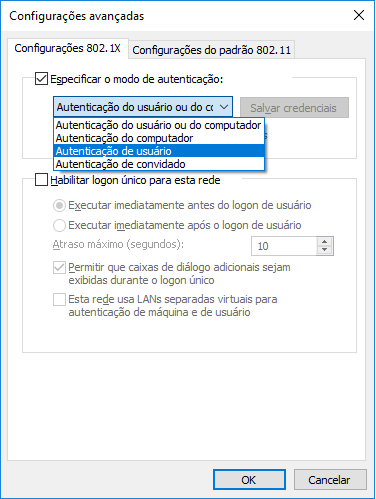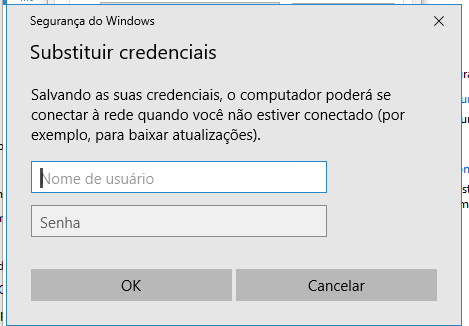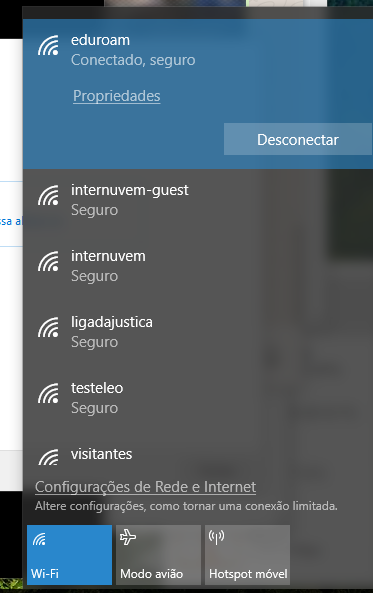Solicitações de Serviços
Área destinada a informações sobre procedimentos para orientar os usuários sobre solicitações de serviços oferecidos na DGTI
- Cadastro de biometria para registro de ponto eletrônico
- Acesso ao Portal de Periódicos (CAFe)
- Cartão de Identificação Institucional
- Regras do Cartão de Identificação Institucional
- Como Solicitar 1ª Via do Cartão de Identificação Institucional
- Como Solicitar 2ª Via do Cartão de Identificação Institucional
- Como Desbloquear o Cartão de Identificação Institucional
- Localização da DGTI
- Certificados para Assinatura Eletrônica
- Certificado GOV.BR
- Certificado ICPEDU
- Classificação de Assinaturas Eletrônicas
- Utilizar um certificado para assinar um PDF
- Sítios Eletrônicos
- Como solicitar a criação de sites institucionais?
- Como solicitar adequações de sítios eletrônicos?
- Como solicitar Capacitação e Treinamento de Sites Institucionais
- Como solicitar suporte e esclarecimentos de dúvidas?
- Como notificar problemas em Sítios Eletrônicos?
- Instruções sobre o correio eletrônico (e-mail) Institucional
- Use os Drives Compartilhados para compartilhar pastas com a sua equipe, em substituição ao uso do Meu Drive
- Considere delegar a conta de e-mail quando outro usuário precisar gerenciar os e-mails de um setor
- Política de uso de correio eletrônico (e-mail) da UFLA
- Alteração de senha e-mail institucional
- Recuperação de senha
- Confirmação de Pagamento de Guias de Recolhimento da União (GRUs)
- Como resolver problema para conectar a Rede UFLA+
- Eduroam
Cadastro de biometria para registro de ponto eletrônico
O processo de cadastro de biometria para registro de ponto eletrônico é executado por meio da central de serviços de TI ("servicosti.ufla.br" >> "Apoio Técnico ao Usuário" >> "Suporte Técnico" >> "Ponto Eletrônico", ou no link https://glpi.ufla.br/plugins/formcreator/front/formdisplay.php?id=40).
Toda solicitação sobre registro biométrico para gestão de ponto eletrônico deve seguir o processo ilustrado e ser executado por meio da central de serviços de TI, conforme o fluxo:
- O servidor deve Solicitar cadastro de biometria por meio da central de serviços de TI (glpi);
- A DGTI vai Agendar Horário;
- O servidor comparece no local e horário informado;
- A DGTI vai Avaliar biometria do servidor;
- Se pelo menos uma biometria tiver precisão maior ou igual a 80%, a DGTI vai Cadastrar biometria, e finaliza o processo;
- Se todas as biometrias do servidor tiverem precisão inferior a 80%, a DGTI vai Emitir declaração com a baixa precisão da biometria do servidor.
- A DGTI vai consultar a possibilidade de uso de dispositivo alternativo (cartão institucional ou matrícula SIAPE) para registro de ponto eletrônico à chefia imediata do respectivo servidor e à Progepe;
- Se ambos autorizarem o uso de dispositivo alternativo é feito a configuração para o servidor registrar ponto por meio de cartão ou digitação da matrícula SIAPE.
- Se ao menos um consultado (chefia imediata ou Progepe) negar o uso do dispositivo alternativo, a DGTI fará o cadastro da biometria, mesmo com baixa precisão, e não é feito a configuração do dispositivo alternativo.
Acesso ao Portal de Periódicos (CAFe)
A Coordenação de Aperfeiçoamento de Pessoal de Nível Superior (CAPES) promove o acesso remoto ao Portal de Periódicos para os professores, pesquisadores, alunos e técnicos das instituições usuárias do Portal, por meio da rede da Comunidade Acadêmica Federada (CAFe).
O acesso remoto via CAFe é possível quando a instituição participa da Comunidade Acadêmica Federada, serviço mantido pela Rede Nacional de Ensino e Pesquisa (RNP) que provê facilidades de autenticação e troca de informações.
Orientações e procedimentos para o usuário autenticar-se via CAFe ao Portal de Periódicos
1. Acesse o sítio eletrônico do Portal de Periódicos
2. Para iniciar o acesso remoto via CAFe pelo Portal de Periódicos, clique no link
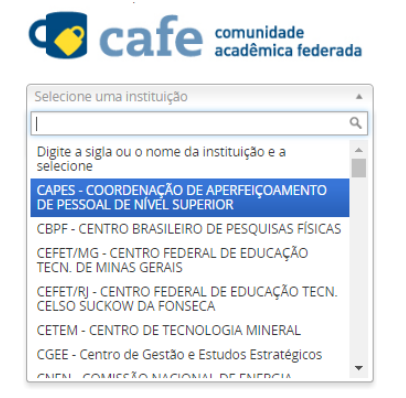
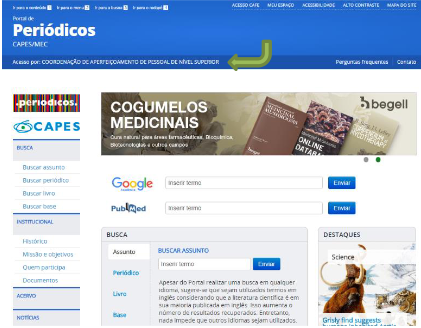
Cartão de Identificação Institucional
Esse serviço consiste na emissão do cartão de identificação institucional. Esse cartão dá acesso, por exemplo, ao Restaurante Universitário e à Biblioteca.
Regras do Cartão de Identificação Institucional
A DGTI atende somente as solicitações feitas por meio do sistema destinado para solicitação de cartão, o SIG UFLA, não são aceitas solicitações presenciais ou por outros meios.
- O próprio solicitante deve enviar a fotografia que será impressa no cartão.
- A DGTI poderá recusar a imagem caso ela não apresente uma qualidade adequada ou não permita identificar a pessoa.
- O solicitante deverá enviar uma nova foto, caso a imagem enviada anteriormente tenha sido recusada pela DGTI.
- A foto do cartão institucional pode ser uma selfie ou outro enquadramento que permita identificar claramente a pessoa.
- O Cartão não tem validade de "Carteirinha Estudantil".
- O cartão tem finalidade de controle de acesso em locais como Biblioteca e Restaurante Universitário, dentro da UFLA.
- A retirada do Cartão Institucional será na DGTI, localizada na Avenida Norte, de segunda a sexta-feira nos horários de 07h00min às 19h00min, ou conforme orientação feita pela DGTI na respectiva solicitação. Esse período pode sofrer alterações em períodos específicos, mas é feito comunicação prévia. Também não é feito cobrança para imprimir nova via de cartões emitidos há mais de 5 anos.
- A primeira via do cartão institucional é gratuita e pode ser retirada somente pelo titular.
- No caso de furto não haverá cobrança para a emissão de uma nova via mediante apresentação de boletim de ocorrência citando dentre os bens furtados o cartão institucional.
- Não haverá cobrança para emissão de uma nova via de cartões que não apresentem defeitos causados por má utilização, após breve avaliação na DGTI.
- Para emissão de outras vias do Cartão, em decorrência de extravio ou de apresentação de defeitos causados pela má utilização ou má conservação do referido documento será cobrada a taxa de R$ 15,00 cujo pagamento deverá ser realizado através do PagTesouro (PIX ou Cartão de Crédito).
- A confirmação do pagamento via PagTesouro (PIX ou Cartão de Crédito) é automática.
Como Solicitar 1ª Via do Cartão de Identificação Institucional
Para solicitar o cartão institucional acesse o SIG (https://sig.ufla.br/), no menu lateral à esquerda, ir em Serviços e depois Cartão Institucional:
Em cartões Institucionais, clicar em Solicitar Cartão Institucional:
Na tela seguinte será solicitado o envio de uma foto:
Selecionar o arquivo com a foto e depois enviar.
Atenção, a foto cadastrada para o cartão institucional deve estar na proporção 3x4. Se necessário, é possível editar a foto, basta clicar no link "Editar Imagem" para acessar a ferramenta de edição da foto e realizar o ajuste necessário.
Selecione a área da imagem que deseja utilizar como sua foto 3x4 e clique em editar foto.
Clique em Solicitar Cartão Institucional, será necessário à leitura e aceite do TERMO DE UTILIZAÇÃO DO CARTAO INSTITUCIONAL, depois basta clicar em Solicitar Cartão Institucional.
Após a solicitação, pode acompanhar a situação do pedido em cartões Institucionais.
Caso a Situação esteja como “Solicitação Retornada”, a foto foi recusada e será necessário o reenvio da foto.
|
Legenda: |
|||
Enviar foto |
Enviar solicitação |
||
Possíveis situações da solicitação do cartão de identificação institucional:
Liberado para Impressão: consta que o cartão está na fila para impressão.
Disponível para Entrega: Cartão impresso e disponível para retirada.
-
A retirada do Cartão Institucional será na DGTI, localizada na Avenida Norte, de segunda a sexta-feira nos horários de 07h00min às 19h00min, ou conforme orientação feita pela DGTI na respectiva solicitação. Esse período pode sofrer alterações em períodos específicos, mas é feito comunicação prévia.
Aguardando Confirmação de Recebimento: é necessário confirmar o recebimento para poder liberar o cartão para uso. O cartão é aceito no Restaurante Universitário e Biblioteca após a liberação, ou confirmação de recebimento pelo solicitante.
Para confirmar o recebimento, acessar o cartão institucional, e clicar em: |
||
Pronto, seu cartão já está liberado para uso!!!
Como Solicitar 2ª Via do Cartão de Identificação Institucional
|
Tutorial para Solicitar 2ª Via do Cartão Institucional |
|
Sistema: sig.ufla.br |
|
Público Alvo: discentes regulares, servidores, funcionários terceirizado e pessoal de associação temporária. |
|
Condição: É preciso estar autenticado no SIG UFLA (logado) com o usuário e senha. |
Para solicitar o cartão institucional acesse o SIG (https://sig.ufla.br/), no menu lateral à esquerda, ir em Serviços e depois Cartão Institucional:
Em cartões Institucionais, clicar em Solicitar 2ª Via de Cartão Institucional:
Leia as orientações para emissão de 2ª via. Também é possível alterar a foto do cartão a partir da solicitação, basta acionar o link denominado "Clique aqui para acessar o formulário de alteração de foto".
Atenção, caso deseje alterar a foto, a foto cadastrada para o cartão institucional deve estar na proporção 3x4. Se necessário, é possível editar a foto, basta clicar no link "Editar Imagem" para acessar a ferramenta de edição da foto e realizar o ajuste necessário.
Selecione a área da imagem que deseja utilizar como sua foto 3x4 e clique no botão para salvar a foto.
Agora é necessário informar o motivo para solicitar a 2ª via do cartão, aqui serão aplicadas as considerações descritas na seção "orientações".
Será necessário à leitura e aceite do TERMO DE UTILIZAÇÃO DO CARTAO INSTITUCIONAL, depois basta clicar em "Enviar".
Após a solicitação, pode acompanhar a situação do pedido em cartões Institucionais.
Caso a Situação esteja como “Solicitação Retornada”, a foto foi recusada e será necessário o reenvio da foto.
|
Legenda: |
|||
Enviar foto |
Enviar solicitação |
||
Possíveis situações da solicitação do cartão de identificação institucional:
Liberado para Impressão: consta que o cartão está na fila para impressão.
Disponível para Entrega: Cartão impresso e disponível para retirada.
-
A retirada do Cartão Institucional será na DGTI, localizada na Avenida Norte, de segunda a sexta-feira nos horários de 07h00min às 19h00min, ou conforme orientação feita pela DGTI na respectiva solicitação. Esse período pode sofrer alterações em períodos específicos, mas é feito comunicação prévia.
Aguardando Confirmação de Recebimento: é necessário confirmar o recebimento para poder liberar o cartão para uso. O cartão é aceito no Restaurante Universitário e Biblioteca após a liberação, ou confirmação de recebimento pelo solicitante.
Aguardando Pagamento de GRU: Aguardando a confirmação do pagamento (gru, pix ou cartão de crédito) para as situações descritas na seção de orientações.
Para confirmar o recebimento e desbloquear o cartão, é necessário acessar a solicitação de cartão institucional, e clicar em: |
||
Pronto, seu cartão já está liberado para uso!!!
Como Desbloquear o Cartão de Identificação Institucional
Para desbloquear um cartão institucional basta confirmar que o recebeu!
Dessa forma, faça os passos a seguir:
1) Acessar a opção de "Cartão Institucional" do menu "Serviços" no sistema SIG-UFLA.
2) Acessar a respectiva solicitação de "Cartão Institucional" e ir na opção "Confirmar Recebimento e Liberar o Cartão".
Observação: Só é possível desbloquear o cartão quando a solicitação estiver com a situação "Aguardando Confirmação de Recebimento", que demonstra que o cartão já foi entregue para o responsável.
3) Confirmar o recebimento do cartão institucional.
Pronto, cartão desbloqueado!
Localização da DGTI
Onde está a DGTI?
Clique aqui para ver a Localização da DGTI no Google Maps.
Certificados para Assinatura Eletrônica
Certificado GOV.BR
A assinatura eletrônica permite que você assine um documento em meio digital a partir da sua conta gov.br.
A assinatura é feita online no portal de assinaturas, não é preciso baixar o certificado.
O certificado é apenas para assinatura de documentos e NÃO PODE SER USADO para acessar sistemas do governo.
Certificado ICPEDU
O certificado pessoal ICPEDU pode ser usado para a assinatura de documentos de forma eletrônica e está disponível para todos os usuários institucionais, através do login via CAFe. O Certificado NÃO PODE SER USADO para acessar sistemas do governo.
Endereço para solicitação do Certificado:
https://pessoal.icpedu.rnp.br/
Dúvidas sobre a geração, consultar o Manual Institucional:
Manual Institucional de Geração do Certificado ICPEDU
Para que a assinatura seja reconhecida corretamente no Adobe Acrobat, é necessário instalar os Certificados AC Raiz e AC Pessoa:
Manual de Instalação dos Certificados AC Raiz e AC Pessoa
Download dos Certificados AC Raiz e AC Pessoa
Classificação de Assinaturas Eletrônicas
Uma assinatura eletrônica é uma forma de garantir a autenticidade e integridade de um documento eletrônico. Ela fornece uma maneira de comprovar que um documento foi assinado por uma pessoa específica, e que o conteúdo do documento não foi alterado desde a assinatura.
Existem vários tipos de assinaturas eletrônicas, incluindo:
Assinatura eletrônica simples: é a mais básica e comum das assinaturas eletrônicas. Ela consiste em adicionar uma mensagem criptográfica ao documento eletrônico, que pode ser verificada com a chave pública do signatário.
A assinatura eletrônica simples poderá ser admitida nas interações com entre público de menor impacto e que não envolvam informações protegidas por grau de sigilo.
Assinatura eletrônica avançada: é uma forma mais segura de assinar documentos eletrônicos, pois inclui informações adicionais, como a data e hora da assinatura, além da assinatura simples.
A assinatura eletrônica avançada deverá ser usada em interações que envolvam informações protegidas por grau de sigilo.
Assinatura eletrônica qualificada: é considerada a mais segura e confiável de todas as assinaturas eletrônicas, pois inclui informações adicionais, como o certificado de um terceiro confiável e a data e hora da assinatura.
A assinatura eletrônica qualificada é admitida em qualquer interação eletrônica com ente público, independentemente de cadastramento prévio.
As assinaturas eletrônicas são ferramentas importantes para garantir a autenticidade e integridade de documentos eletrônicos, e existem vários tipos diferentes, cada um com suas próprias características e níveis de segurança. É importante entender as diferenças entre cada tipo de assinatura e escolher o que melhor atende às suas necessidades.
Certificados Digitais
No Brasil, existem dois tipos principais de certificados digitais utilizados: certificados A1 e certificados A3.
Certificados A1: são certificados digitais emitidos por Autoridades Certificadoras (ACs) credenciadas pela Infraestrutura de Chaves Públicas Brasileira (ICP-Brasil). Eles geralmente são emitidos para pessoas físicas e jurídicas, e são utilizados para assinar documentos eletrônicos, acessar sistemas governamentais eletrônicos, e outras aplicações similares. Os certificados A1 são instalados diretamente no computador e geralmente possuem validade de até 1 ano.
Certificados A3: são certificados digitais emitidos por Autoridades Certificadoras (ACs) credenciadas pela Infraestrutura de Chaves Públicas Brasileira (ICP-Brasil). Eles são utilizados para assinar documentos eletrônicos de forma mais segura, e geralmente são emitidos para usuários corporativos. Os certificados A3 são armazenados em dispositivos seguros, como tokens USB, smart cards ou hardware security module (HSM), e geralmente possuem validade de 2 ou 3 anos.
Certificado em Nuvem: é um tipo de certificado que pode ser armazenado, gerenciado e compartilhado totalmente online, sem a necessidade de utilizar uma mídia física (token ou cartão). Ele pode realizar todas as funções de um certificado tradicional diretamente na tela de múltiplos dispositivos conectado à rede, como smartphones e notebooks. As chaves do certificado são armazenadas em ambiente seguro, auditado e de nível máximo de compliance. São gerados códigos de acesso individuais para cada usuário certificado e armazenado. Com esse modelo de certificado, as organizações podem emitir, revogar e gerenciar seus certificados de forma mais eficiente.
É importante ressaltar que os certificados A1 são certificados digitais de nível de segurança básico, enquanto que os certificados A3 são de nível de segurança elevado, eles exigem uma validação mais rigorosa dos dados do titular e são utilizados para transações eletrônicas de maior valor, como transações financeiras e contratos.
Além desses dois tipos principais, também existem outros tipos de certificados digitais, como certificados de servidor, que são utilizados para proteger comunicações em websites e aplicativos, e certificados de e-mail, que são utilizados para proteger comunicações de e-mail.
A assinatura eletrônica e o certificado digital são dois conceitos diferentes, embora estejam relacionados.
A assinatura eletrônica é uma forma de garantir a autenticidade e integridade de um documento eletrônico. Ela fornece uma maneira de comprovar que um documento foi assinado por uma pessoa específica, e que o conteúdo do documento não foi alterado desde a assinatura. A assinatura eletrônica é realizada usando uma chave criptográfica, que pode ser verificada com a chave pública do signatário.
Já o certificado digital é um documento eletrônico que contém informações sobre a identidade de uma pessoa ou entidade, e é emitido por uma Autoridade Certificadora (AC) credenciada. Ele contém informações como nome, endereço, número de identificação, e uma chave pública que pode ser usada para verificar assinaturas eletrônicas. Certificado digital é usado para garantir a identidade de uma pessoa ou entidade, e pode ser usado para acessar sistemas eletrônicos, assinar documentos eletrônicos, e outras aplicações similares.
Uso das Assinaturas Eletrônicas na UFLA
Assinatura de Diploma Digital: Utiliza certificado digital do tipo A3 de pessoa jurídica com o CNPJ da instituição + certificado digital do tipo A3 de pessoa física individual usado pelo diretor ou vice diretor da faculdade.
Acesso a Sistemas do Governo (SCDP, Workflow, ComprasNet, SiapeNet, SIAFI, etc.): Utiliza certificado digital do tipo A3 de pessoa física individual.
Assinatura Digital de Documentos: Pode ser feito gratuitamente através do certificado digital ICPEDU fornecido pela RNP ou através do certificado digital do portal GOV.BR.
Para saber mais, acesse a Lei 14.036 de 2020 que dispõe sobre o uso de assinaturas eletrônicas em interações com entes públicos, em atos de pessoas jurídicas e em questões de saúde e sobre as licenças de softwares desenvolvidos por entes públicos e o Decreto 10.543, de 13 de Novembro de 2020 que dispõe sobre o uso de assinaturas eletrônicas na administração pública federal e regulamenta o art. 5º da Lei nº 14.063, quanto ao nível mínimo exigido para a assinatura eletrônica em interações com o ente público.
Utilizar um certificado para assinar um PDF
Instruções sobre como utilizar o Acrobat Reader (https://get.adobe.com/br/reader/) para assinar um arquivo PDF.
- Caso esteja utilizando um token:
- Confira se o token está devidamente conectado ao seu computador
- Certifique-se que o certificado esta instalado (https://kb.ufla.br/books/tokens-e-certificados-digitais/page/consultar-validade-token).
- Abra o arquivo .pdf no Acrobat Reader.
- Com o arquivo aberto no Acrobat acesse o menu Todas as ferramentas clique na opção Ver Mais
- Localize a opção Usar um Certificado e clique sobre ela.
- Clique sobre a opção Assinar digitalmente
- Se a tela baixo aparecer, basta clicar em OK
- Utilizando o mouse marque o local onde será exibida a assinatura.
- Será aberta a tela para a seleção do certificado.
- Selecione a opção que exibe o certificado desejado, depois clique em Continuar
- Será exibida a tela com os dados do certificado, se tudo estiver coreto clique em Assinar
- Será aberta a tela para você selecionar onde será salvo o arquivo.
- Será aberta a tela do aplicativo do certificado solicitando a Senha.
- Digite a senha e clique em OK.
- O arquivo assinado será aberto.
Sítios Eletrônicos
A solicitação de construção, implantação, manutenção evolutiva e corretiva, suporte ao usuário, treinamento acerca da operação e criação e disponibilização de documentação técnica dos sites institucionais, deverão ser realizadas por meio de abertura de chamado no portal do Catálogo de Serviços na seção Sites Institucionais.
- Conheça o mapeamento do processo que envolve a criação, adequação, manutenção, suporte e capacitação relacionados aos sites institucionais da UFLA, disponível em: https://dgti.ufla.br/images/sites/Mapeamento_de_Processos_relacionados_a_Gesto_de_Sites_Institucionais-setor-web-design.pdf
Como solicitar a criação de sites institucionais?
A solicitação de criação de sites institucionais, deverá ser realizada por meio de abertura de chamado no portal do Catálogo de Serviços na seção Sites Institucionais >> Criação de Sites Institucionais.
Deve-se fazer uma solicitação na Central de Serviços informando: Nome, ramal e informações desejáveis para o desenvolvimento do sítio eletrônico.
Como solicitar adequações de sítios eletrônicos?
A solicitação de adequações de sites institucionais, deverá ser realizada por meio de abertura de chamado no portal do Catálogo de Serviços na seção Sites Institucionais >> Adequações de Sites Institucionais.
Deve-se fazer a solicitação na Central de Serviços informando o endereço de acesso do site, telefone de contato, descrição detalhada da adequação a ser realizada
Como solicitar Capacitação e Treinamento de Sites Institucionais
A solicitação de criação de sites institucionais, deverá ser realizada por meio de abertura de chamado no portal do Catálogo de Serviços >> Sites Institucionais >> Capacitação e Treinamento
Este serviço deve ser solicitado quando um usuário necessitar de capacitação ou treinamento para manusear o painel administrativo dos sites institucionais .
Como solicitar suporte e esclarecimentos de dúvidas?
A solicitação de criação de sites institucionais, deverá ser realizada por meio de abertura de chamado no portal do Catálogo de Serviços na seção Sites Institucionais >> Suporte e Dúvidas sobre os Sites Institucionais.
Informamos que este serviço tem por objetivo esclarecer dúvidas e conceder suporte quanto ao uso e operação de sites institucionais das unidades administrativas, acadêmicas e atividades da UFLA seguindo as normas governamentais de usabilidade e acessibilidade.
Como notificar problemas em Sítios Eletrônicos?
Em caso de incidentes nos sítios eletrônicos, deve-se realizar a abertura de chamado no portal do Catálogo de Serviços na seção Sites Institucionais >> Notificações de Problemas de Sites Institucionais.
Instruções sobre o correio eletrônico (e-mail) Institucional
Use os Drives Compartilhados para compartilhar pastas com a sua equipe, em substituição ao uso do Meu Drive
O recurso “Meu Drive” do Google Drive é o repositório padrão de arquivos da UFLA, o qual a grande maioria dos usuários já estão acostumados a trabalhar. Nele qualquer arquivo que for criado possui um "Proprietário". Esse proprietário é de fato o dono do arquivo e é o responsável por ceder as permissões de acesso aos outros usuários. O arquivo só consome espaço de armazenamento na conta do proprietário, pois os outros usuários possuem apenas a permissão de acesso.
Nesse cenário, se por algum motivo a conta do usuário for suspensa ou até mesmo excluída, é necessário realizar o backup local ou a transferência de propriedade dos arquivos, caso contrário o acesso a eles será interrompido.
Já o “Drive Compartilhado” é uma pasta especial no Google Drive que pode ser usada para armazenar, pesquisar e acessar arquivos com uma equipe. Os arquivos em um drive compartilhado pertencem à equipe, e não a um indivíduo. Quando alguém perde o acesso a conta, os arquivos adicionados ou criados nos drives compartilhados permanecem.
Todos os participantes vêem o mesmo conteúdo em um drive compartilhado, e não precisam perder tempo atendendo às solicitações de compartilhamento. Você pode adicionar um grupo como participante de um drive compartilhado. Quando um usuário é adicionado ao grupo, os Grupos do Google adicionam automaticamente a todos os drives compartilhados que incluem esse grupo. Os participantes recebem níveis de acesso, que controlam o que eles podem fazer com arquivos e o drive compartilhado.
Você poderá adicionar usuários externos a um drive compartilhado, desde que eles tenham um endereço de e-mail associado a uma conta do Google. Qualquer conteúdo em que uma pessoa externa contribui (por exemplo, edita, cria ou faz upload de um arquivo) em um drive compartilhado criado por alguém na sua organização é transferido e de propriedade dela.
Primeiros passos para criar um drive compartilhado
Práticas recomendadas e dicas para drives compartilhados
Considere delegar a conta de e-mail quando outro usuário precisar gerenciar os e-mails de um setor
As contas delegadas de e-mail do Google desempenham um papel crucial na segurança dos usuários, especialmente em ambientes de trabalho colaborativos. Essas contas permitem que uma pessoa (delegado) acesse a caixa de entrada e outros recursos de e-mail de outra pessoa (delegante) com permissões específicas. Essa funcionalidade tem várias implicações positivas para a segurança do usuário:
Controle de Acesso Granular: As contas delegadas permitem atribuir diferentes níveis de acesso aos delegados. Isso significa que você pode especificar quais ações os delegados podem realizar, como visualizar, enviar, responder ou excluir e-mails. Isso reduz o risco de comprometimento acidental ou intencional da conta do delegante.
Limitação de Exposição: Ao usar contas delegadas, o delegante não precisa compartilhar suas credenciais completas com o delegado. Em vez disso, o acesso é concedido por meio de autorizações específicas. Isso reduz a exposição de informações sensíveis e diminui o potencial de comprometimento da conta principal.
Rastreabilidade e Responsabilidade: As ações realizadas pelos delegados são registradas e associadas à conta do delegante. Isso é útil para rastrear a origem de atividades suspeitas ou indesejadas. Se ocorrerem incidentes de segurança, é possível identificar quem estava envolvido e tomar medidas apropriadas.
Maior Segurança em Caso de Rotatividade de Pessoal : Em cenários em que um funcionário deixa a organização, é importante garantir que o acesso a informações confidenciais seja interrompido imediatamente. Desativar a conta delegada é uma medida eficaz para evitar que ex-funcionários mantenham o acesso não autorizado.
Política de uso de correio eletrônico (e-mail) da UFLA
A Instituição dispõe da Resolução CIGOV Nº1 de 2 de Julho de 2021 sobre a utilização do Serviço de Correio Eletrônico (e-mail) e Ferramentas de Colaboração no âmbito da Universidade Federal de Lavras (UFLA).
Esta resolução é um conjunto de diretrizes e regras estabelecidas para governar o uso apropriado e seguro do e-mail pelos membros da Instituição. Ela desempenha um papel fundamental na promoção da segurança da informação, na proteção da reputação da organização e na garantia de que a comunicação eletrônica seja eficaz e alinhada com seus objetivos.
Política de uso do e-mail institucional
Alteração de senha e-mail institucional
A senha do e-mail institucional é a mesma utilizada nos sistemas institucionais, como SIG, Campus Virtual e SIGAA.
Caso precise alterar a sua senha de acesso ao e-mail esta deve ser alterada dentro do SIG-UFLA (https://sig.ufla.br/), não é possível realizar a alteração da senha do e-mail dentro do Gmail.
Dentro do SIG acessar "Dados do Usuário", logo depois "Senha";
Será solicitada a senha atual, uma nova senha e a confirmação da nova senha, clique em alterar.
Atenção: ao trocar a senha do SIG, você troca automaticamente a senha do seu e-mail institucional e, consequentemente, o acesso a vários sistemas da instituição.
Importante: Crie sua senha usando oito caracteres ou mais. Ela deve conter qualquer combinação de letras, números e símbolos. Acentos e caracteres acentuados não são permitidos.
Recuperação de senha
Para recuperação da senha utilize a opção "esqueci minha senha" na tela principal do SIG_UFLA:
Entre com seu login (parte antes do @) e os caracteres solicitados:
Será enviado um link de confirmação do pedido de mudança de senha para o e-mail alternativo cadastrado, basta clicar no link para o posterior envio de uma senha provisória.
Após esse procedimento acessar o SIG com a senha recebida, ao entrar no SIG será exigida a alteração da senha.
Atenção: ao trocar a senha do SIG, você troca automaticamente a senha do seu e-mail institucional e, consequentemente, o acesso a vários sistemas da instituição.
Importante: Crie sua senha usando oito caracteres ou mais. Ela deve conter qualquer combinação de letras, números e símbolos. Acentos e caracteres acentuados não são permitidos.
Confirmação de Pagamento de Guias de Recolhimento da União (GRUs)
Alguém pagou uma GRU e você não sabe para onde foi o depósito? ou, Você quer confirmar se uma pessoa realmente fez o pagamento de uma GRU?
Com base no CPF e no nome completo, é possível que qualquer indivíduo acesse o histórico de pagamentos de GRUs e informações da unidade recebedora. Você já tinha conhecimento disso? Acesse o site "sig.ufla.br", navegue até a seção "Guias de Recolhimento da União (GRUs)" e siga as instruções para inserir o CPF e o Nome Completo do contribuinte, conforme exemplificado abaixo:
Como resolver problema para conectar a Rede UFLA+
Alguns dispositivos que utilizam o Google Chrome estão apresentando erro na tentativa de autenticação na Rede UFLA+ (Conforme imagem abaixo)
Neste caso proceder da seguinte forma:
- Após tentativa de conexão, clicar nos 3 pontinhos e selecionar a opção "USAR A REDE COMO ESTA"
- Abrir o Chrome e digitar: semfio2.ufla.br e realizar a autenticação novamente.
Outra opção é a instalação de um outro navegador para autenticação (Ex.: Firefox), após conectado você pode utilizar o navegador de sua preferencia.
OBS.: Desative os dados moveis quando for realizar a autenticação na Rede UFLA+
Caso o problema ainda persista favor comparecer a recepção da DGTI.
Eduroam
Definição de Eduroam
Wi-Fi acadêmico, confiável e distribuído em todo o mundo. Isso é eduroam (education roaming), serviço global que permite que membros da comunidade acadêmica, como estudantes, pesquisadores e professores, se conectem à internet em qualquer campus ou instituição afiliada, apenas usando suas credenciais de login domésticas. Uma vez logado, a conexão é automática! Ou seja, o usuário não precisa configurar uma nova conexão Wi-Fi em cada local visitado.
Conexão sem fronteiras:
>> O Brasil tem maior rede eduroam do mundo: são mais de 3.800 pontos de acesso espalhados pelo território nacional;
>> Mais de 170 instituições conectadas com eduroam no país;
>> Além da presença em diversos campi de instituições de ensino e pesquisa brasileiras clientes, o eduroam também conecta ambientes públicos com grande circulação de pessoas, como pontos de ônibus e metrô, aeroportos, shoppings, arenas esportivas, parques, restaurantes e cafeterias;
>> Conexão internacional: o eduroam está presente em mais de 100 países;
>> Em 2022, o serviço bateu a marca de 6,4 bilhões de autenticações em todo o mundo;
Fonte: https://www.rnp.br/servicos/eduroam
Configuração Eduroam em Sistema Android
Passo 1: Caso você tenha tentado realizar a conexão anteriormente, configurar seu dispositivo para "ESQUECER" a rede EDUROAM.
Passo 2: Logo após, verificar as redes disponíveis e selecionar a rede "EDUROAM".
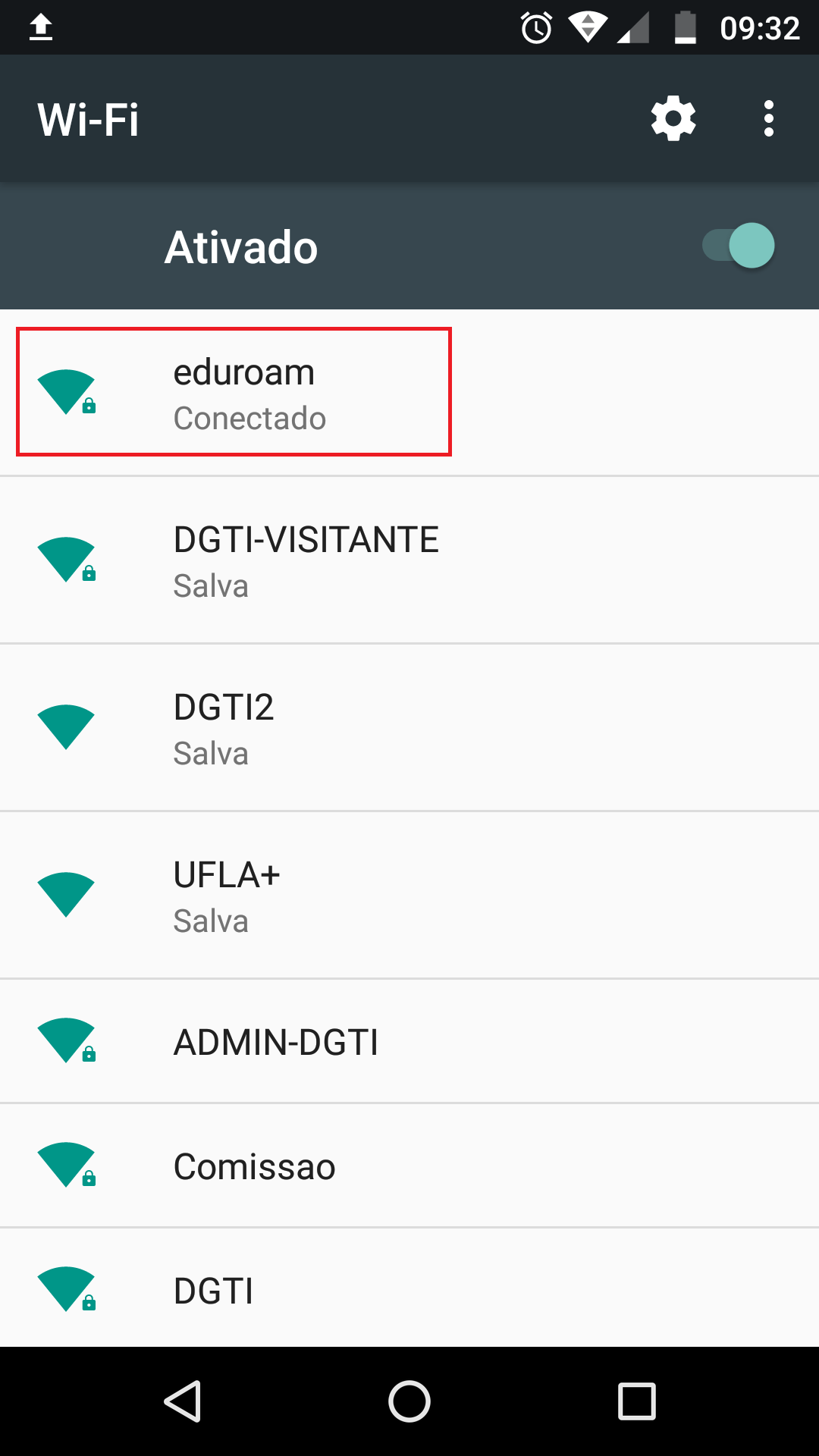
Passo 3: Configurar a rede da seguinte forma:
-
Entrar em Opções avançadas;
-
Método EAP, selecione "TTLS";
-
Autenticação de Fase 2, selecione "PAP";
-
Certificado CA, selecione "Não validar" ou opção semelhante;
-
Identidade, digite seu e-mail institucional. Ex: "fulano@ufla.br ou fulano@estudante.ufla.br";
-
Identidade anônima, não digite nada, deixe em branco;
-
Senha, digite sua senha institucional;
-
Por fim, clique em "CONECTAR".
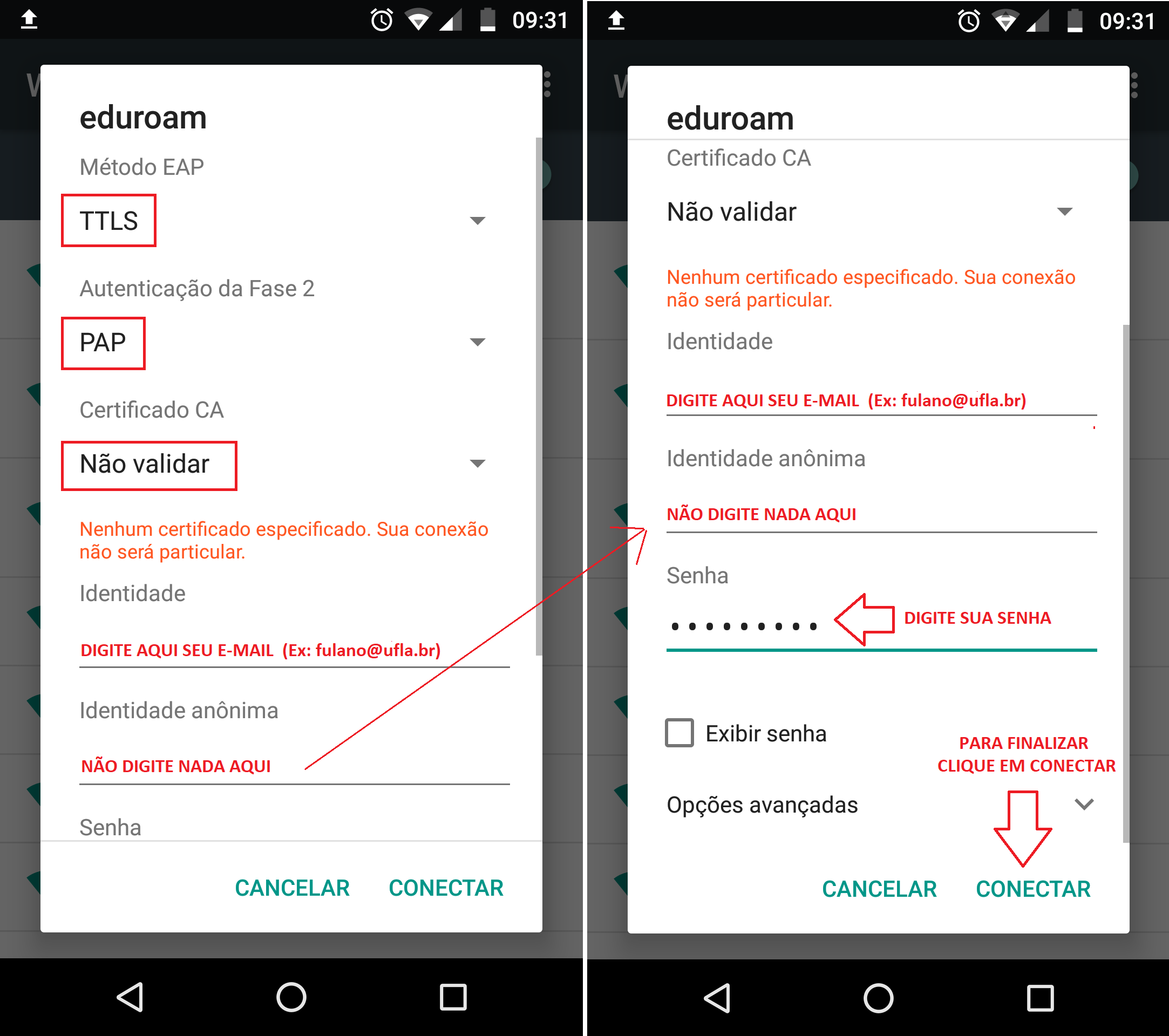
Passo 4: Após isso, você estará conectado à rede eduroam
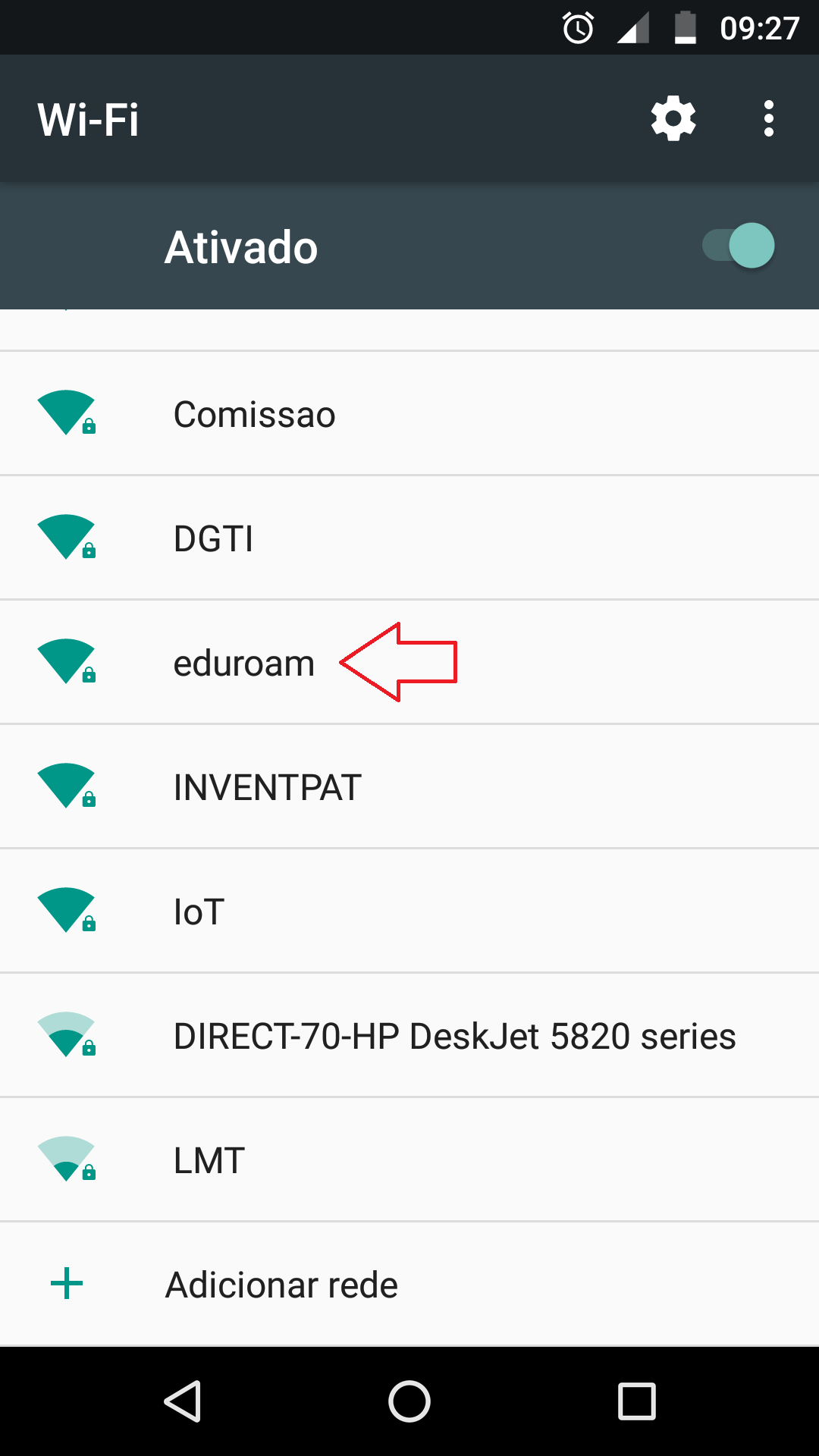
Caso apresente erro para conectar, altere a senha no SIG (Tutorial alteração de Senha), permanecendo o problema favor comparecer a DGTI.
Configuração Eduroam em Sistema IOS
Passo 1: Comece por abrir os AJUSTES do seu iOS e em seguida entre nas definições do Wi-Fi.
Passo 2: Para configurar a rede eduroam no iPhone, vá até a lista de redes disponíveis, clique na opção "OUTRA" (Não clique em eduroam):
Obs.: Caso tenha tentado se conectar a rede EDUAROAM anteriormente, esqueça-a antes de iniciar o processo de configuração.
Passo 3: Na janela que se abrir preencher da seguinte forma:
-
Nome: “eduroam”;
-
Segurança: WPA2 Empresarial;
-
Nome de usuário: seu e-mail institucional;
-
Senha: a senha do seu e-mail, e em seguida clique em “Conectar".
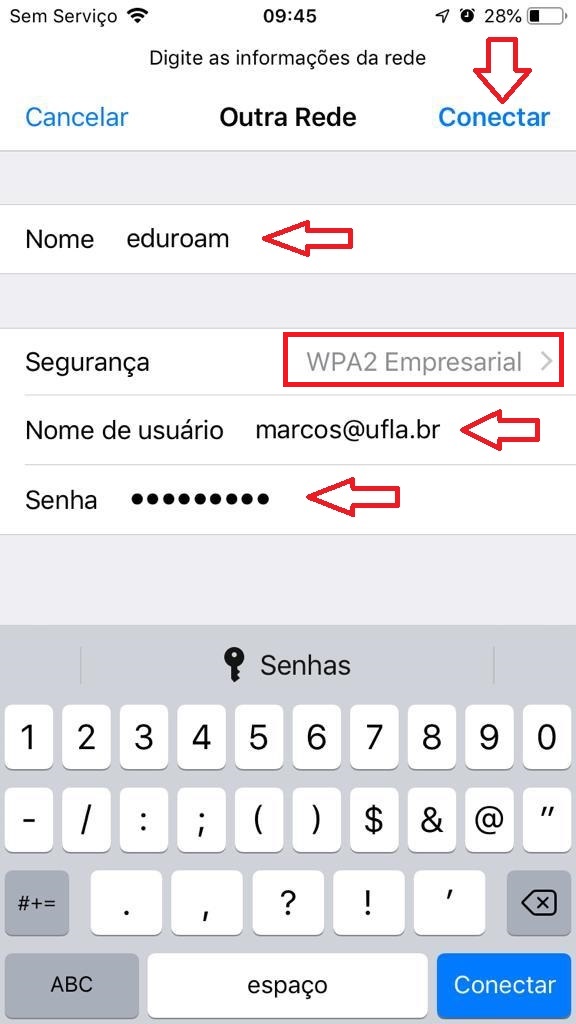
Passo 4: Em seguida lhe será questionado se você confia no certificado da rede em questão, clique em “Confiar”, como indicado na seguinte figura:
Passo 5: Após realizar esses passos, você se conectará automaticamente à rede eduroam.
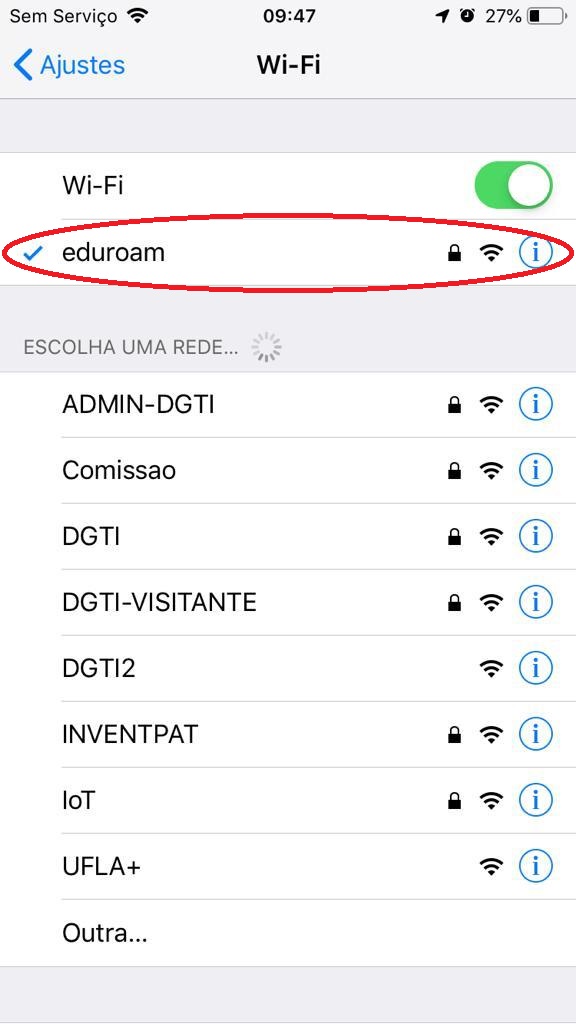
Caso apresente erro para conectar, altere a senha no SIG (Tutorial alteração de Senha), permanecendo o problema favor comparecer a DGTI.
Configuração Eduroam no Windows 7
Passo 1: Primeiramente, vá em Painel de Controle > Rede e Internet > Gerenciar Redes Sem Fio, e remova a rede eduroam, caso esteja listada entre as redes conhecidas
Passo 2 : Em Painel de Controle > Rede e Internet > Central de Rede e Compartilhamento, clique em “Configurar uma nova conexão ou rede”;
Passo 3 : Na janela que se abrir, clique na opção “Conectar-se manualmente a uma rede sem fio” e clique em avançar
Passo 4: Configure conforme mostrado na figura abaixo, e clique em avançar
Passo 5: Se uma janela igual a exibida abaixo aparecer, você obteve êxito na configuração. Na sequência, clique em “Alterar configurações de conexão”;
Passo 6: Após clicar no local indicado, uma nova janela se abrirá, clique na guia “Segurança”;
Paso 7: Realize as configurações como indicado na figura abaixo e em seguida, clique em “Configurações”:
Passo 8: Após ter clicando em “Configurações”, a seguinte janela se abrirá. Desmarque a opção indicada e em seguida clique em OK
Passo 9: Após clicar em OK, você retornará à janela anterior. Agora clique em “Configurações avançadas”;
Passo 10: Configure a janela que se abriu como a seguir:
Passo 11: Ao clicar em “Salvar credenciais”, lhe será solicitado seu e-mail e senha institucionais, forneça-os e clique em OK
Passo 11: Clique também em OK novamente
Passo 12: Na próxima janela, também clique em OK
Passo 13: Feche a última janela
Passo 14: Pronto, você está conectado a rede Eduroam
Configuração Eduroam no Windows 10
Passo1: Remover qualquer rede "EDUROAM" gravada no sistema:
-
Na barra de tarefas do Windows, clique com o botão direito do mouse sob o ícone da conexão Wi-Fi e clique em “Abrir configurações de rede e internet”;
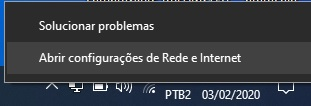
-
Na tela de configurações de rede e internet, clique em Wi-Fi;
-
Na tela seguinte, basta clicar na opção “Gerenciar redes conhecidas”;
-
Aqui você verá todas as redes sem fio em que seu computador já se conectou e permanecem salvas, basta clicar na rede que você deseja esquecer, no exemplo abaixo a rede será a “EDUROAM”, e em seguida, clique em Remover;
Passo 2: Adicionar a rede Eduroam manualmente:
-
Entrar no "Painel de Controle", na caixa de pesquisa digitar Painel de Controle;
-
Clique em "Central de Rede e Compartilhamento";
-
Clique em "Configurar uma nova conexão ou rede";
-
Clique em "Conectar-se manualmente a uma rede sem fio";
-
Clique em avançar e digitar os dados conforme a figura:
- Nome da rede: Eduroam;
- Tipo de Segurança: WPA2-Enterprise;
- Tipo de Criptografia: AES chave de segurança: < deixar em branco >;
- Marcar as caixas de opção (as duas) Clique em avançar.
-
Se uma janela igual a exibida abaixo aparecer, você obteve êxito na configuração. Na sequência, clique em “Alterar configurações de conexão”;
-
Após clicar no local indicado, uma nova janela se abrirá, clique na guia “Segurança”;
-
Realize as configurações como indicado na figura abaixo e em seguida, clique em “Configurações”;
-
Após ter clicando em “Configurações”, a seguinte janela se abrirá. Desmarque a opção indicada e em seguida clique em OK;
-
Após clicar em OK, você retornará à janela anterior. Agora clique em “Configurações avançadas”;
-
Na tela que surgir deve selecionar a opção "Autenticação de Usuário" dentre as quatro opções:
-
Ao clicar em “Salvar credenciais”, lhe será solicitado seu e-mail e senha institucionais, forneça-os e clique em OK;
-
Agora na parte do ícone de rede perto do relógio do Windows na barra de tarefa clique na rede "Eduroam" e clique no botão conectar.
Configuração Eduroam no Linux
Para configurar a rede Eduroam no Sistema Operacional Linux, siga os seguintes passos:
-
Vá em Sistemas -> Preferências -> Conexões de rede ou Configurações -> Rede
-
Clique na aba Sem fio -> Adicionar
-
Preencha as informações da conexão, conforme abaixo:
-
Nome da conexão: eduroam
-
Sem fio -> SSID: eduroam
-
Segurança sem fio -> Segurança: WPA & WPA2 empresas
-
Segurança sem fio -> Autenticação: EAP Protegido (PEAP)
-
Segurança sem fio -> Versão do PEAP: Automático
-
Segurança sem fio -> Autenticação interna: MSCHAPv2
-
Segurança sem fio -> Nome de usuário: login institucional
-
Segurança sem fio -> Senha: senha do e-mail institucional
-
-
Clicar em "Salvar"
-
Escolha a rede sem fio eduroam.
-
Se aparecer a mensagem "Nenhum certificado de autoridade certificadora escolhido" clique em "Ignorar".